Utilizar linguagem natural em percursos
A entrada de linguagem natural permite-lhe usar palavras e frases comuns para descrever uma condição que pretenda incluir no seu percurso do cliente. O modelo de dados é criado em cima do Common Data Model (CDM).
Utilizar entrada de linguagem natural
- Para criar uma condição utilizando linguagem natural, aceda a Customer Insights - Journeys>Interação>Percursos e abra um percurso existente ou crie um novo.
- Selecione o sinal de adição para adicionar um elemento e, em seguida, adicione um ramo de atributos a um ramo com base num valor específico.
- Será aberto um painel lateral intitulado Atributo. Introduza as seguintes informações no painel lateral:
- Nome a apresentar: para identificar o seu ramo de atributo, introduza um nome para ele.
- A entrada manual aparecerá por predefinição. Para utilizar a entrada de linguagem natural, selecione o ícone de lâmpada.
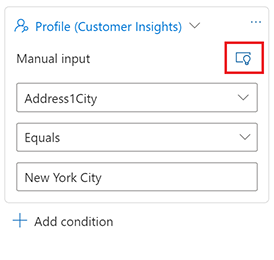
- Introduza as suas cláusulas utilizando linguagem natural na caixa de texto.
Condição de exemplo
Pode criar um segmento que avaliará a sua base de dados organizacional Dynamics 365 para clientes que satisfaçam um determinado critério. Por exemplo, os clientes com um rendimento anual de $100.000.
Os seguintes são exemplos de frases condicionais simples utilizando linguagem natural:
Pesquisa por empresa
- Clientes que trabalham na Microsoft (Perfil)
- Pessoas que trabalham numa empresa chamada Contoso (Perfil/Contacto)
Pesquisa por demografia
- Clientes do sexo feminino (Perfil)
- Contactos em Seattle (Contactos)
- Clientes que estão em Ohio (Contactos)
- Contactos com vice-presidente como cargo (Contactos)
- Clientes com vice-presidente como cargo (Contactos/Perfil)
Pesquisar por associação ao segmento dentro da sua organização
- Clientes que estão no Segmento de Fidelização
Escreva os seus comentários
O modelo de linguagem natural está constantemente a aprender. Se tentar uma consulta que não funcione, é sempre bem-vindo a enviar comentários.
Para fornecer comentários depois de ter introduzido uma cláusula de linguagem natural:
Aparecerá um ícone de polegar para cima/polegar para baixo por baixo da caixa de texto.

Selecione o ícone de polegar para baixo.
Selecione Enviar comentários.
Introduza uma pequena explicação do que aconteceu. Adicione comentários sobre como esperaria que a frase se parecesse.